Wyświetlanie dzienników aplikacji w usłudze Azure Monitor
Z tego samouczka dowiesz się, jak wyświetlać dzienniki aplikacji w usłudze Azure Monitor, tworząc obszar roboczy usługi Log Analytics. Ten samouczek jest oparty na zasobie azure Managed CCF (Managed CCF) utworzonym w przewodniku Szybki start: tworzenie zasobu zarządzanego przez platformę Azure CCF przy użyciu witryny Azure Portal . Dzienniki to podstawowe informacje umożliwiające zrozumienie, analizowanie i optymalizowanie logiki i wydajności aplikacji.
Dzienniki z aplikacji TypeScript i JavaScript można wyświetlać w usłudze Azure Monitor, tworząc obszar roboczy usługi Log Analytics.
Tworzenie obszaru roboczego usługi Log Analytics
- Postępuj zgodnie z instrukcjami w temacie Tworzenie obszaru roboczego , aby utworzyć obszar roboczy.
- Po utworzeniu obszaru roboczego zanotuj identyfikator zasobu na stronie właściwości.
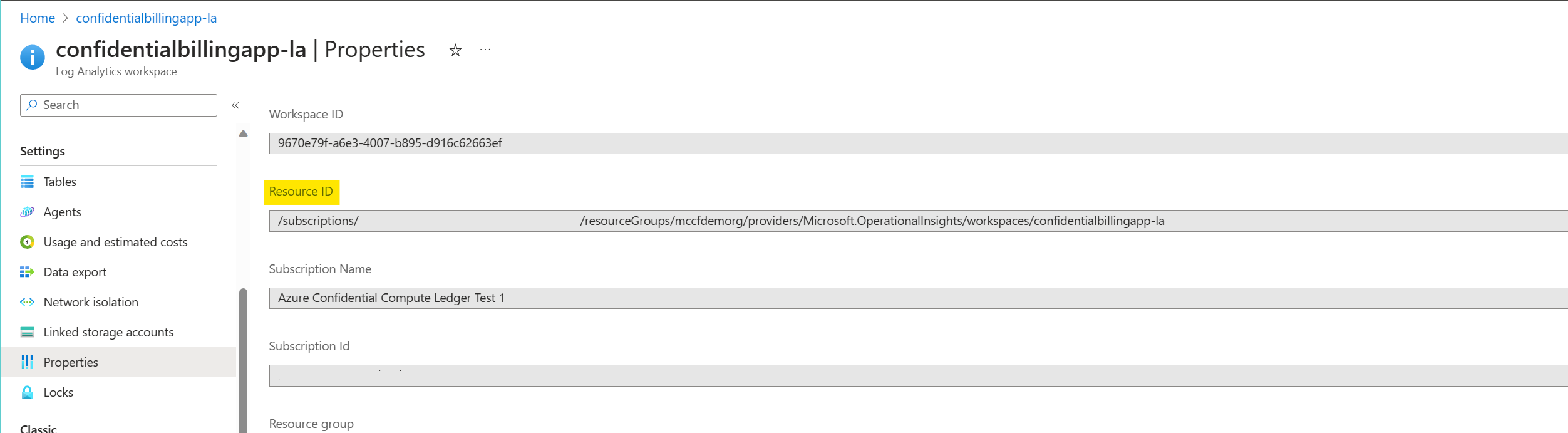
- Przejdź do zarządzanego zasobu CCF i zanotuj identyfikator zasobu ze strony właściwości.
Łączenie obszaru roboczego usługi Log Analytics z zasobem zarządzanego programu CCF
Po utworzeniu obszaru roboczego należy połączyć go z zasobem zarządzanego programu CCF. Łączenie dzienników w obszarze roboczym może potrwać kilka minut.
> az login > az monitor diagnostic-settings create --name confidentialbillingapplogs --resource <Resource Id of the Managed CCF resource> --workspace <Resource Id of the workspace> --logs [{\"category\":\"applicationlogs\",\"enabled\":true,\"retentionPolicy\":{\"enabled\":false,\"days\":0}}]Otwórz stronę Dzienniki. Przejdź do karty Zapytania i pogrupuj zapytania według typu zasobu z listy rozwijanej. Przejdź do zasobu "Azure Managed CCF" i uruchom zapytanie "Błędy aplikacji CCF". Usuń filtr "Poziom", aby wyświetlić wszystkie dzienniki.
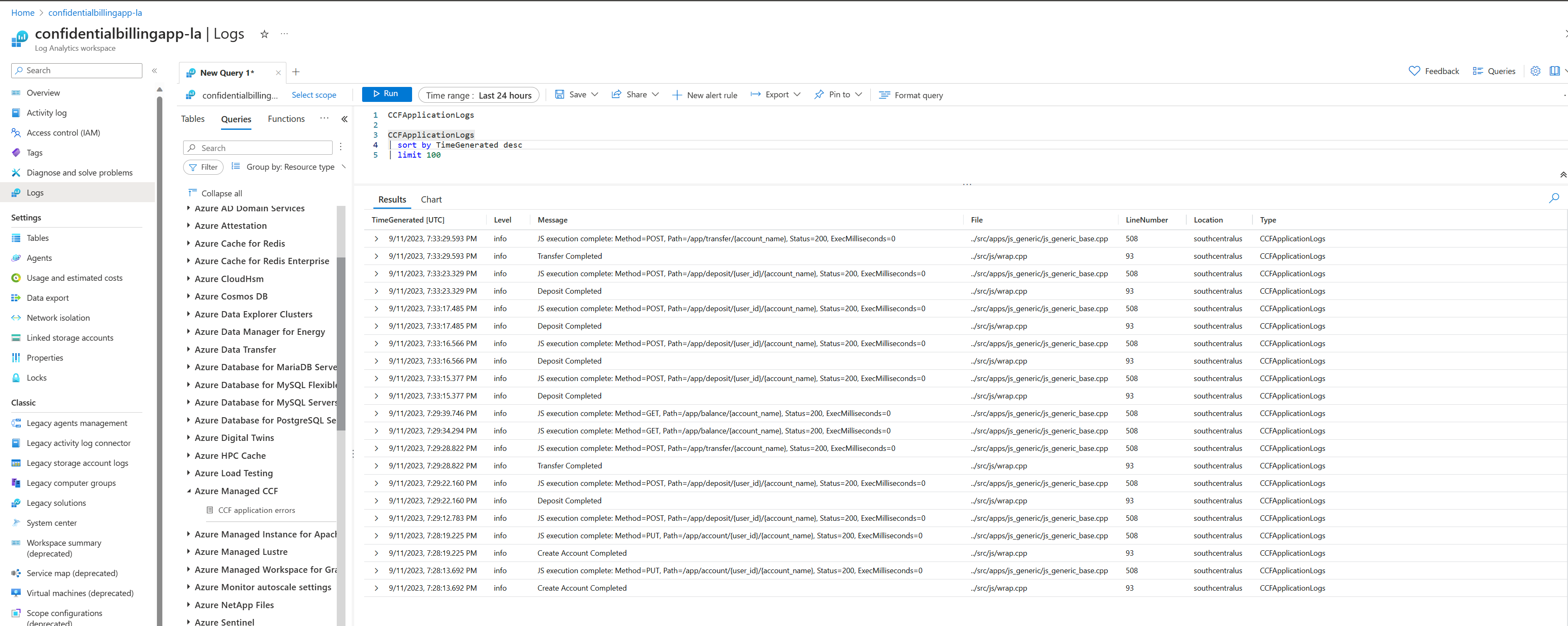
Następne kroki
Opinia
Dostępne już wkrótce: W 2024 r. będziemy stopniowo wycofywać zgłoszenia z serwisu GitHub jako mechanizm przesyłania opinii na temat zawartości i zastępować go nowym systemem opinii. Aby uzyskać więcej informacji, sprawdź: https://aka.ms/ContentUserFeedback.
Prześlij i wyświetl opinię dla